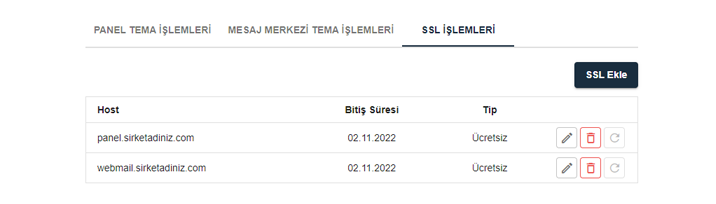Tema İşlemleri bölümünde panel ve mesaj merkezi sayfalarına ilişkin özelleştirmeleri ve SSL işlemlerini yapabilirsiniz.
Panel Tema İşlemleri
Bu bölümde panel giriş sayfası ve yönetim paneli içerisindeki ekranları firmanıza özel olarak ayarlayabilirsiniz.
- Logo bölümünden panel giriş sayfası ve panel içerisinde gözükecek olan logoyu özelleştirebilirsiniz.
- Favicon bölümünden tarayıcı sekmesinde gözükecek olan başlık ikonunu özelleştirebilirsiniz.
- Host bölümünde özelleştirilmiş panel ara yüzünü kullanabilmeniz için panele ulaşacağınız adres veya adresleri tanımlamanız gerekmektedir.
- Sayfa Başlığı ve Footer Başlığı bölümlerinde yönetim paneli sayfasında gözükecek olan başlıkları özelleştirebilirsiniz.
- Varsayılan Dil bölümünde kullanım tercihinize uygun olan dili (Türkçe, English) seçebilirsiniz.
- Bölge bölümünde bulunduğunuz bölgeyi seçerek, panel üzerindeki telefon numaralarının alan kodlarını özelleştirebilirsiniz. Bu sayede seçtiğiniz bölgeye uygun alan kodu varsayılan olarak gösterilecektir.
- Genel Arka Plan Rengi, Menü Arka Plan Rengi, Hedef Arka Plan Rengi, Header Arka Plan Rengi, Giriş Sayfası Arka Plan Rengi, Alt Menü Arka Plan Rengi, Alt Başlık Arka Plan Rengi ve Footer Arka Plan Rengi bölümlerinde firma ve logonuza uygun renk tonlarını seçerek panel üzerindeki ilgili alanları özelleştirebilirsiniz.
- İşlemleri tamamlamak için Kaydet butonuna tıklayınız.
- Varsayılan Renklere Dön butonuna tıklayarak Uzman Posta varsayılan tema renklerini kullanabilirsiniz.
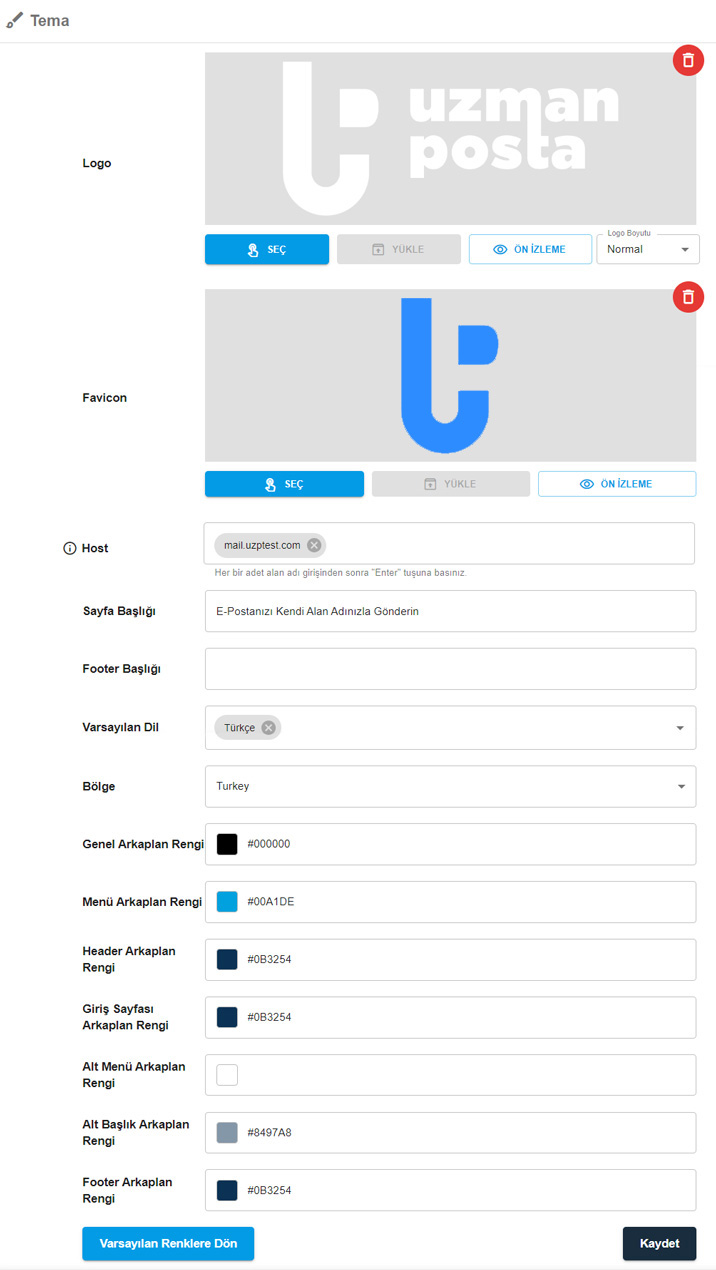
Panel Host Ekleme İşlemleri
Tema işlemleri bölümünde yapmış olduğunuz özelleştirmelerin görüntülenebilmesi ve panel adresine ücretsiz SSL sertifikasının kurulumunu yapabilmeniz için Host bölümüne tanımlama yapmanız gerekmektedir. Kullanabileceğiniz panel adresleri aşağıdaki gibidir. Size uygun olan adresi seçerek Host bölümüne ekleyiniz. Değişikliklerin etkili olması için Kaydet butonuna tıklayınız.
-
- panel.sirketadiniz.com
- epanel.sirketadiniz.com
- upanel.sirketadiniz.com
- mpanel.sirketadiniz.com
- yenipanel.sirketadiniz.com
- mailsistem.sirketadiniz.com
 Ayrıca bu bölümde tanımlı olan adres için gerekli olan DNS kayıtlarının da yapılmış olması gerekmektedir. DNS kayıtlarınıza aşağıdaki adımları takip ederek kayıt ekleyebilirsiniz.
Ayrıca bu bölümde tanımlı olan adres için gerekli olan DNS kayıtlarının da yapılmış olması gerekmektedir. DNS kayıtlarınıza aşağıdaki adımları takip ederek kayıt ekleyebilirsiniz.
- Alan adı DNS yöneticisine giriş yapınız.
- DNS yönetim panelinizde yer alan CNAME kaydı ekleme bağlantısına tıklayınız.
- ‘panel’ alt alan adı için proxy.uzmanposta.com değerini CNAME kayıt türünde giriniz.
- Eklediğiniz kaydın ardından panel.sirketadiniz.com adresi üzerinden yapmış olduğunuz özelleştirmelerin geçerli olduğu yönetim paneline ulaşabilirsiniz.
Mesaj Merkezi Tema İşlemleri
Bu bölümde mesaj merkezi giriş sayfası ve arka planını firmanıza özel olarak ayarlayabilirsiniz.
Mesaj Merkezi Tema İşlemleri bölümünde mesaj merkezi giriş sayfası ve arka planını özelleştirebilirsiniz.
- Açık Tema Logo bölümünde mesaj merkezi içerisindeki açık temada gözükecek olan logoyu özelleştirebilirsiniz. Logoyu seçip, yükle butonuna tıkladıktan sonra, aktif olan Ön İzleme butonuna tıklayarak açık tema üzerindeki halini görüntüleyebilirsiniz.
- Koyu Tema Logo bölümünde mesaj merkezi içerisindeki koyu temada gözükecek olan logoyu özelleştirebilirsiniz. Logoyu seçip, yükle butonuna tıkladıktan sonra, aktif olan Ön İzleme butonuna tıklayarak koyu tema üzerindeki halini görüntüleyebilirsiniz.
- Favicon bölümünde mesaj merkezi içerisine girdiğinizde tarayıcınızın sekme kısmında 16x16px boyutlarında gözükecek olan logonuzu ekleyebilirsiniz. Logoyu seçip, yükle butonuna tıkladıktan sonra, aktif olan Ön İzleme butonuna tıklayarak koyu tema üzerindeki halini görüntüleyebilirsiniz.
- Arka Plan Görseli bölümünde mesaj merkezi giriş sayfasında yer alan arka plan görselini özelleştirebilirsiniz.
- Giriş Ekranı Teması bölümünde giriş ekranını sola, ortaya veya sağa hizalayabilirsiniz.
- Menü Arkaplan Rengi bölümünde mesaj merkezinde bulunan sola hizalanmış menünün rengini özelleştirebilirsiniz.
- Buton Arkaplan Rengi bölümünde mesaj merkezinde bulunan butonların rengini özelleştirebilirsiniz.
- Host bölümünde özelleştirmiş olduğunuz mesaj merkezi ara yüzünü kullanabilmeniz için mesaj merkezine ulaşacağınız adresi tanımlamanız gerekmektedir.
- Alan Adları bölümünden mesaj merkezinde alan adı yazmadan sadece at(@)’den önceki değer ile giriş yapılabilmesi ve gösterimini özelleştirebilirsiniz.
- Destek E-posta bölümünde mesaj merkezi sayfasında gözükmesini istediğiniz yetkili e-posta adresini belirleyebilirsiniz.
- Destek Telefon bölümünde mesaj merkezi sayfasında gözükmesini istediğiniz yetkili telefon numarasını belirleyebilirsiniz.
- Sayfa Başlığı bölümünde mesaj merkezi sayfanızda gözükecek olan başlıkları özelleştirebilirsiniz.
- Varsayılan Dil bölümünde kullanım tercihinize uygun olan dili (Türkçe, English) seçebilirsiniz.
- Şifre Değiştirme Bağlantısı bölümünde mesaj merkezi giriş sayfasında bulunan Şifremi Unuttum! seçeneğine tıkladığınızda gözükecek olan URL’yi özelleştirebilirsiniz. Ayrıca ilgili özelleştirme mesaj merkezine giriş yaptıktan sonra Ayarlar bölümünde yer alan şifre değiştirme işlemlerinde de geçerli olacaktır.
- Çıkış Linki bölümünde mesaj merkezinden çıkış yapıldığında otomatik olarak yönlendirileceğiniz sayfayı özelleştirebilirsiniz.
- İşlemleri tamamlamak için Kaydet butonuna tıklayınız.
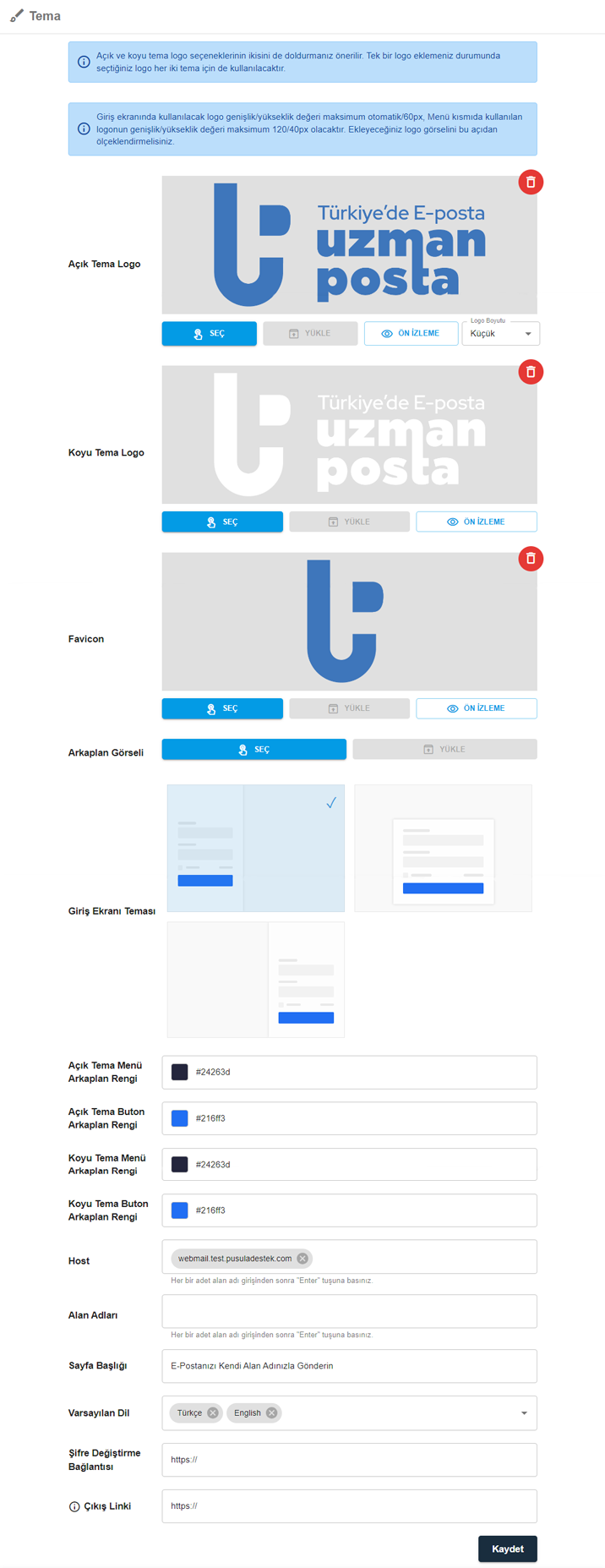
Mesaj Merkezi Host Ekleme İşlemleri
Tema işlemleri bölümünde yapmış olduğunuz özelleştirmelerin görüntülenebilmesi ve mesaj merkezi adresine ücretsiz SSL sertifikasının kurulumunu yapabilmeniz için Host bölümüne tanımlama yapmanız gerekmektedir. Kullanabileceğiniz mesaj merkezi adresleri aşağıdaki gibidir. Size uygun olan adresi seçerek Host bölümüne ekleyiniz. Değişikliklerin etkili olması için Kaydet butonuna tıklayınız.
-
- mail.sirketadiniz.com
- webmail.sirketadiniz.com
- posta.sirketadiniz.com
- eposta.sirketadiniz.com veya belirleyeceğiniz diğer subdomain adresleri.
 Ayrıca bu bölümde tanımlı olan adres için gerekli olan DNS kayıtlarının da yapılmış olması gerekmektedir. DNS kayıtlarınıza aşağıdaki adımları takip ederek kayıt ekleyebilirsiniz.
Ayrıca bu bölümde tanımlı olan adres için gerekli olan DNS kayıtlarının da yapılmış olması gerekmektedir. DNS kayıtlarınıza aşağıdaki adımları takip ederek kayıt ekleyebilirsiniz.
- Alan adı DNS yöneticisine giriş yapınız.
- DNS yönetim panelinizde yer alan CNAME kaydı ekleme bağlantısına tıklayınız.
- ‘mail’ alt alan adı için proxy.uzmanposta.com değerini CNAME kayıt türünde giriniz.
- Eklediğiniz kaydın ardından panel.sirketadiniz.com adresi üzerinden yapmış olduğunuz özelleştirmelerin geçerli olduğu yönetim paneline ulaşabilirsiniz.
SSL İşlemleri
Bu bölümde panel ve mesaj merkezi giriş sayfasına erişim sırasında kullandığınız adreslerin güvenli bir şekilde açılması için SSL kurulumu yapabilirsiniz.
SSL sertifika kurulum işlemlerini gerçekleştirebilmeniz için öncelikle Host eklemeniz gerekmektedir.
Mesaj merkezi tema işlemleri bölümünde belirlediğiniz host adresini hesap kurulumlarında da kullanabilirsiniz. Hesap kurulumlarında güvenli bağlantı türü olan TLS/SSL seçeneklerini kullanarak bağlantı sağlayabilmeniz için belirlediğiniz host adresine (mail.sirketadiniz.com, webmail.sirketadiniz.com vb.) SSL kurulumu yapmanız gerekmektedir.
- SSL Ekle butonuna tıklayıp SSL kurulum işlemine başlayabilirsiniz.
- Host bölümünde panel ve mesaj merkezi giriş sayfasına erişim için tanımladığınız host adresleri listelenmektedir. SSL kurulumu yapacağınız host adresini seçebilirsiniz. Host bölümünde adresleriniz listelenmiyor ise öncelikle Host eklemeniz gerekmektedir.
- Tip bölümünde kurulum yapılacak olan SSL’in tipini seçebilirsiniz. Ücretsiz SSL Uzman Posta tarafından sağlanmakta olup, bitiş süresine yakın otomatik olarak sistem tarafından yenilenmektedir.
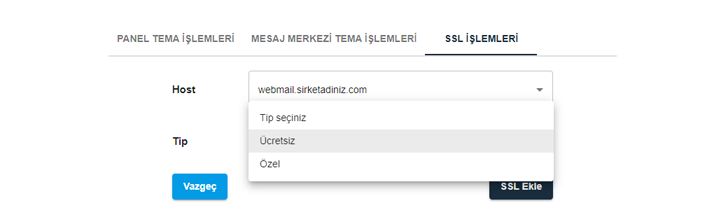
- Özel SSL seçeneği ile özel olarak farklı servis sağlayıcılardan tahsis etmiş olduğunuz Positive ve Wilcard sertifikaların kurulumunu gerçekleştirebilirsiniz.
- Sertifika bölümüne SSL servis sağlayıcısından tahsis etmiş olduğunuz sirketadiniz_com.crt dosyasının içeriğini ekleyiniz.
- Sertifika Zinciri bölümüne SSL servis sağlayıcısından tahsis etmiş olduğunuz dosyaların içeriklerini alt alta gelecek şekilde zincir sertifika olarak ekleyiniz.
- Özel Anahtar bölümüne SSL dosyasını tahsis etmek için sunucu üzerinde ürettiğiniz CSR ile birlikte oluşan özel anahtar bilgisini ekleyiniz.
- İşlemleri tamamlamak için Kaydet butonuna tıklayınız.
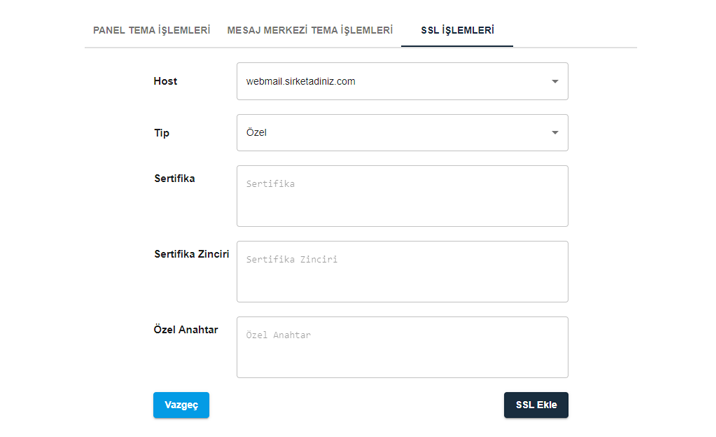
- SSL kurulum işlemlerini tamamladığınızda SSL İşlemleri bölümünde kurulum yaptığınız host adreslerini, bitiş sürelerini ve SSL tipini görüntüleyebilirsiniz.